PS软件怎么去除黑眼圈
时间:2019-06-09
在我们日常使用PS软件时,应该有很多用户遇到好需要去除照片黑眼圈的情况,那么PS软件怎么去除黑眼圈呢?下面小编就为大家带来PS软件去除黑眼圈的方法,感兴趣的小伙伴快来看看吧。
PS软件去除黑眼圈的方法
1、按【Ctrl+J】组合键复制背景图层
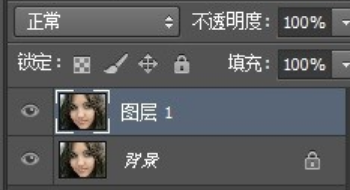
2、按【Ctrl++】组合键放大图片(选择缩放工具放大图片),然后选择套锁工具,在人物眼睛下面拖动鼠标选中黑眼圈部分。

3、鼠标移至套锁选中区域,右击鼠标右键,选择“羽化”后出现羽化选区,设置羽化半径后确认。
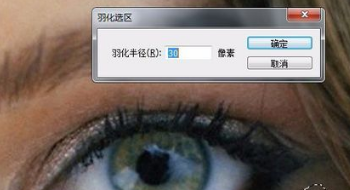
4、鼠标移至选区内,按住鼠标左键拖动,移至脸部皮肤光滑处

5、按【Ctrl+C】组合键复制选区内图像,按【Ctrl+V】组合键粘贴图像,得到图层2。选择移动工具移动“图层2”中图像,移至人物眼睛下方。“图层”面板中,设置“图层2”的不透明度为80%。按【Ctrl+E】组合键,合并“图层2”到“图层1”
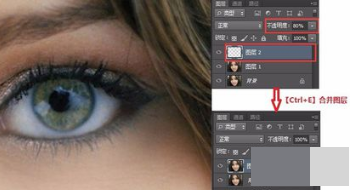
6、选择修补工具(图示),拖动鼠标选择人物眼睛下方不太自然的区域,拖动鼠标移至脸部平滑皮肤处,用平滑的皮肤替代选区中皮肤。按【Ctrl+D】组合键取消选区。用同样方法去除另一只眼睛的黑眼圈即可。
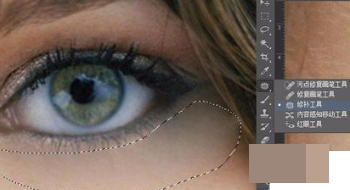
以上就是小编为大家带来的PS软件去除黑眼圈的方法,希望能对您有所帮助,更多相关教程请关注酷下载!












